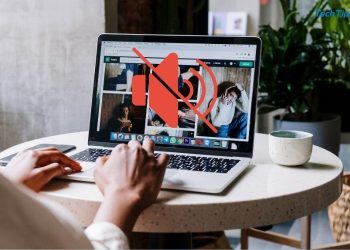Lỗi phần cứng máy tính luôn là nỗi ám ảnh khi thiết bị bỗng dưng gặp sự cố giữa lúc công việc đang gấp rút. Từ CPU quá tải cho đến ổ cứng trục trặc hay màn hình đen không dấu hiệu, mọi thứ đều có thể khiến bạn “đứng hình”. Thay vì loay hoay trong hoang mang, hãy để TechTipsVN đồng hành cùng bạn qua bài viết này — nơi tổng hợp đầy đủ các lỗi phần cứng phổ biến và cách xử lý hiệu quả, dễ áp dụng tại nhà.
Các linh kiện phần cứng máy tính bạn nên nắm rõ
Trước khi phân tích từng lỗi cụ thể, hãy điểm lại các linh kiện chính trong máy tính để hiểu rõ vai trò của chúng trong vận hành tổng thể:
- CPU (Bộ vi xử lý): Trung tâm xử lý dữ liệu, quyết định tốc độ và hiệu suất làm việc của hệ thống.
- Mainboard (Bo mạch chủ): Kết nối và điều phối toàn bộ các linh kiện trong máy.
- RAM: Lưu trữ tạm thời các dữ liệu và chương trình máy tính đang chạy.
- Ổ cứng (HDD/SSD): Nơi lưu trữ hệ điều hành và toàn bộ dữ liệu người dùng.
- Nguồn (PSU): Cung cấp nguồn điện cho toàn bộ hệ thống máy tính.
- Card màn hình (VGA): Xử lý hình ảnh, đồ họa, hỗ trợ chơi game hoặc làm việc với video.
Hiểu rõ từng bộ phận là nền tảng giúp bạn dễ dàng nhận biết các lỗi phần cứng máy tính phổ biến và xử lý nhanh chóng.

Tổng hợp các lỗi phần cứng máy tính thường gặp và cách khắc phục hiệu quả
Trong quá trình sử dụng máy tính, việc thiết bị bỗng dưng giật lag, sập nguồn, hoặc không hiển thị hình ảnh là những tình huống không hề hiếm gặp. Để giúp bạn dễ dàng nhận biết và xử lý từng vấn đề, dưới đây là tổng hợp các lỗi phổ biến cùng hướng dẫn khắc phục lỗi máy tính cụ thể.
Lỗi do nguồn điện – Máy tính tắt đột ngột hoặc không lên nguồn
Nguồn điện là “nền móng” giúp mọi linh kiện trong máy tính vận hành ổn định. Nếu máy tính đột ngột tắt trong khi đang sử dụng, hoặc không lên nguồn dù đã cắm điện, bạn nên nghĩ ngay đến bộ nguồn đầu tiên.
Nguyên nhân:
- Dây nguồn bị lỏng, đứt, hoặc không tiếp xúc tốt.
- Nguồn máy tính bị lỗi, quá cũ, không đủ công suất hoặc bám bụi khiến quạt không hoạt động.
- Mainboard có thể gặp lỗi không tiếp nhận điện đúng cách.
Cách xử lý:
- Thử dùng dây nguồn khác để loại trừ sự cố dây cắm.
- Tháo bộ nguồn ra, vệ sinh kỹ phần quạt và kiểm tra lại keo tản nhiệt.
- Nếu vẫn không khởi động được, hãy cân nhắc thay bộ nguồn mới. Trong trường hợp nghi ngờ mainboard có vấn đề, nên mang máy tới trung tâm sửa chữa uy tín để kiểm tra chuyên sâu.

Lỗi phần cứng máy tính do CPU – Máy đơ, giật, không lên hình
CPU đóng vai trò như bộ não trung tâm. Khi nó hoạt động không ổn định, toàn bộ hệ thống sẽ gặp tình trạng chậm, treo máy hoặc không thể khởi động.
Biểu hiện:
- Máy không hiển thị hình dù quạt CPU vẫn quay.
- Hình ảnh video giật, phần mềm phản hồi chậm khi sử dụng.
- Máy đang chạy thì tắt ngang mà không có thông báo lỗi.
Nguyên nhân:
- CPU quá nhiệt do keo tản nhiệt khô hoặc quạt không hoạt động tốt.
- CPU bị lỗi vật lý (hiếm gặp nhưng không thể loại trừ).
- Lỗi từ bộ nguồn hoặc mainboard khiến CPU hoạt động thiếu ổn định.
Cách xử lý:
- Tháo bộ tản nhiệt, vệ sinh sạch sẽ và tra keo tản nhiệt mới.
- Kiểm tra CPU trên máy khác để xác định có bị chết chip hay không.
- Trong trường hợp CPU hỏng, cần thay thế vì thiết bị này không thể sửa chữa tại nhà.
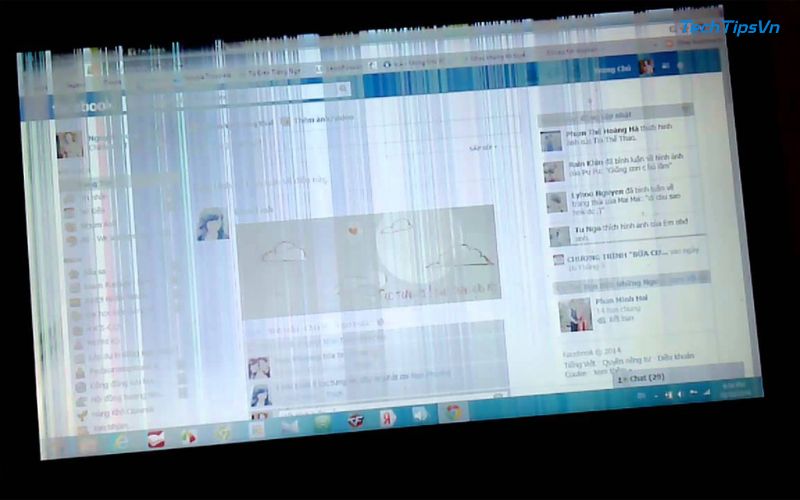
Lỗi từ mainboard – Quạt quay nhưng màn hình đen
Mainboard là “trung tâm liên kết” mọi linh kiện. Khi gặp lỗi, máy tính dù có điện nhưng sẽ không hiển thị hoặc hoạt động trơn tru như bình thường.
Dấu hiệu nhận biết:
- Máy bật lên nhưng không xuất hiện gì trên màn hình.
- Quạt quay rồi dừng, hoặc quay không đều.
- Máy phát tiếng bíp lạ khi khởi động.
Nguyên nhân:
- Mainboard bị hở mạch, chạm linh kiện, hoặc đã xuống cấp sau thời gian dài sử dụng.
- Pin CMOS hết, gây mất thông số hệ thống khiến máy không thể boot.
Cách xử lý:
- Tiến hành reset CMOS hoặc thay pin CMOS mới.
- Quan sát kỹ mainboard để phát hiện dấu hiệu cháy, phù tụ hoặc mạch bị nứt.
- Nếu đã thử các bước cơ bản mà vẫn không hoạt động, nên đem máy đến nơi sửa chữa chuyên sâu để xác định rõ vấn đề.
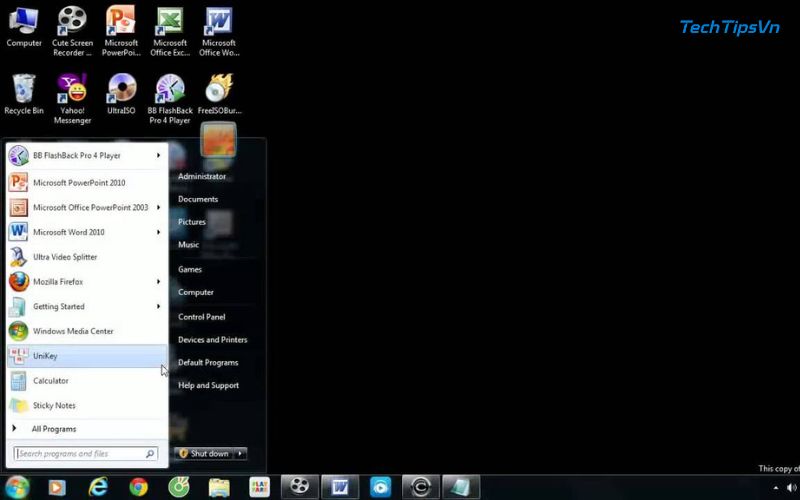
Lỗi RAM – Máy không lên, kêu bíp, màn hình xanh
RAM bị lỗi sẽ ảnh hưởng trực tiếp đến khả năng xử lý tạm thời của máy, gây treo, đứng hoặc hiện màn hình xanh.
Biểu hiện:
- Máy bật không lên, phát ra tiếng bíp ngắn dài liên tục.
- Máy đang dùng bị crash, hiển thị màn hình xanh với dòng chữ trắng lỗi hệ thống.
- Hoặc khởi động rất lâu, phản hồi chậm bất thường.
Nguyên nhân:
- RAM bị bẩn chân tiếp xúc, hoặc lỏng khi cắm.
- RAM đã bị hỏng (bad RAM) khiến hệ thống không thể truy cập đúng dữ liệu.
Cách xử lý:
- Tháo RAM ra, vệ sinh chân tiếp xúc bằng gôm tẩy và lau sạch.
- Cắm lại RAM vào khe khác, hoặc thay sang máy khác để kiểm tra.
- Nếu xác định RAM hỏng, nên thay thanh RAM mới tương thích với mainboard.
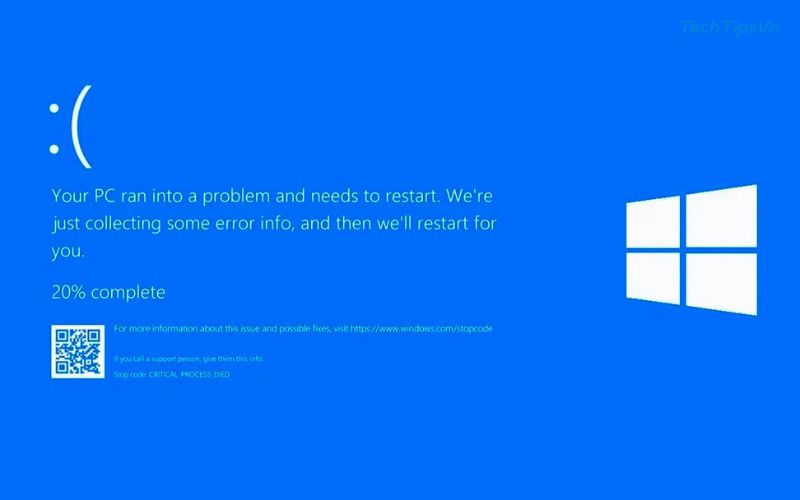
Lỗi phần cứng máy tính do ổ cứng – Không vào được hệ điều hành
Ổ cứng giữ vai trò lưu trữ hệ điều hành và dữ liệu cá nhân. Khi gặp trục trặc, máy tính sẽ không thể truy cập Windows hoặc hoạt động ổn định.
Biểu hiện:
- Máy treo ở màn hình khởi động, không vào được hệ điều hành.
- Thường xuyên phải cài lại Windows do lỗi.
- Tải file hoặc phần mềm bị đứng ở 99%, không hoàn tất.
Nguyên nhân:
- Ổ cứng bị bad sector, lỗi cơ, hoặc kết nối bị gián đoạn.
- Cáp SATA hoặc nguồn cấp ổ cứng bị lỏng hoặc hỏng.
Cách xử lý:
- Kiểm tra kết nối ổ cứng, thay cáp SATA hoặc nguồn nếu cần.
- Dùng phần mềm như HDD Regenerator để kiểm tra tình trạng bad sector.
- Trong trường hợp lỗi nặng, nên thay ổ cứng mới và nhớ sao lưu dữ liệu quan trọng trước khi thực hiện.
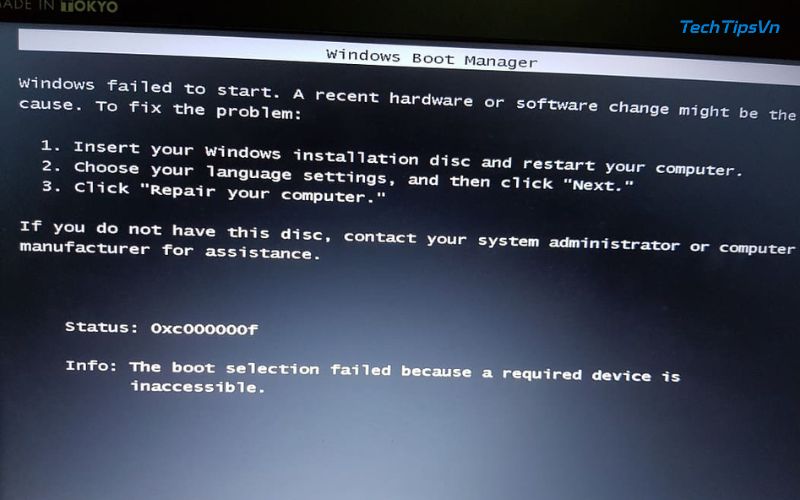
Lỗi card màn hình – Màn hình sọc, đơ hoặc tắt
Card đồ họa xử lý mọi thứ liên quan đến hình ảnh. Nếu card bị lỗi, bạn sẽ thấy ngay các bất thường trên màn hình.
Dấu hiệu thường gặp:
- Máy không lên hình dù nguồn và quạt vẫn hoạt động.
- Màn hình xuất hiện các sọc ngang, dọc, màu sai lệch.
- Máy tự động tắt khi mở phần mềm đồ họa hoặc chơi game nặng.
Nguyên nhân:
- VGA quá nhiệt do keo tản khô hoặc bụi bẩn bám lâu ngày.
- Card màn hình đã lỗi hoặc chết chip xử lý.
Cách xử lý:
- Vệ sinh kỹ card màn hình, tra lại keo tản nhiệt nếu cần.
- Thử gắn VGA sang máy khác để xác định lỗi.
- Nếu card quá cũ hoặc không sửa được, nên thay mới để tránh ảnh hưởng đến hiệu năng máy.

>> Xem thêm: Máy tính bị mất tiếng: Hướng dẫn chi tiết 8 cách khắc phục
Những lỗi phần cứng ít gặp nhưng dễ gây nhầm lẫn
Bên cạnh các lỗi phổ biến đã đề cập, còn tồn tại những trường hợp dễ khiến người dùng nhầm lẫn giữa lỗi phần cứng và lỗi phần mềm. Những tình huống này thường liên quan đến hệ điều hành, xung đột phần mềm hoặc thiết bị ngoại vi, nhưng lại có biểu hiện giống với sự cố phần cứng.
Ví dụ thường gặp:
- Máy tự khởi động lại liên tục → Có thể do lỗi hệ điều hành hoặc RAM không ổn định.
- Quá trình tải phần mềm hoặc tệp tin bị đứng ở 99% → Nguyên nhân có thể đến từ ổ cứng bị bad sector hoặc hệ điều hành gặp trục trặc tạm thời.
- Máy phát ra tiếng bíp bất thường khi khởi động → Dựa vào số lần và nhịp tiếng bíp, bạn có thể xác định bộ phận gặp sự cố như RAM, CPU hoặc card đồ họa (VGA).

Việc nắm được nguyên nhân và cách khắc phục các lỗi phần cứng máy tính sẽ giúp bạn tiết kiệm rất nhiều thời gian và công sức trong quá trình sử dụng thiết bị. TechTipsVN hy vọng bài viết này sẽ là tài liệu gối đầu giường cho những ai thường xuyên phải làm việc với máy tính. Và nếu bạn gặp phải tình trạng vượt quá khả năng xử lý, đừng ngần ngại mang máy đến những trung tâm sửa chữa uy tín để được hỗ trợ kịp thời.